Pomysł na prezent – albumy fotograficzne z programu iPhoto
Jeśli nie wiecie co kupić na gwiazdkę swoim bliskim, to może ten tekst Was zainspiruje – wykonajcie sami fotoalbum i wydrukujcie go poprzez naszą stronę. Jeszcze jest czas.
Czasy fotografii cyfrowej są bardzo piękne. Większość osób jest w stanie kupić aparat cyfrowy i uwieczniać nim swoje wspomnienia. Zdjęć robimy już nie dziesiątki tylko setki bądź tysiące, bo nic nie kosztuje nas „klisza”. Wszystko zapisujemy na kawałku krzemu. Problem w tym, że mamy tych zdjęć właśnie tysiące, a nie mamy ich jak pokazywać – tylko w komputerze. Oczywiście można to wywołać w minilabie, klasycznie, ale też można stworzyć fotoalbum w iPhoto. Jeszcze nigdy nie było to tak proste. Zbliżają się święta, w ciągu roku okazji do fotografowania była masa, ale jak pokazać swoje zdjęcia? Poniżej znajdziecie krótki przewodnik jak tworzy się fotoalbumy.
Domyślne ustawienia programu iPhoto nie umożliwiają druku w Polsce. Jednak dzięki nam macie taką możliwość.
1. Wybierz w programie iPhoto zdjęcia, które chcesz umieścić w albumie. Możesz zaznaczyć kilka zdjęć na raz lub dodać pozostałe później.
2. Kliknij w znaczek „+”, znajdujący się w lewym, dolnym rogu okna programu (w iLife’11 – z prawej strony okna).
3. Na ekranie pojawi się menu, z którego należy wybrać opcję „Książka”.
4. Wybierz rodzaj, oraz format książki. Uwaga można zamawiać już wersję z obwolutą (z wyjątkiem albumu Hardcover Extra Large)!
5. Spośród 13 dostępnych stylów wybierz ten, który odpowiada charakterowi Twojego albumu.
6. Rozmieść zdjęcia. Zdjęcia możesz rozmieścić ręcznie lub zdać się na iPhoto, wybierając opcję „Auto-Album”. W zależności od wybranego stylu, będziesz miał możliwość dodania opisów (nie wszystkie style posiadają taką opcję).
7. Pamiętaj, że zdjęcia w formie „surowej”, pobrane wprost z aparatu, prawdopodobnie nie będą wyglądały dobrze na wydruku. Warto więc każde z wybranych zdjęć poddać prostej obróbce. Aby to uczynić, kliknij dwukrotnie w zdjęcie a następnie wybierz funkcję „Dostosuj”, która znajduje się na dolnym pasku narzędzi (w iLife’11 opcja „Edycja” po prawej stronie okna głównego). Po wybraniu wspomnianej opcji, pojawi się okno „Dostosowanie”.
Dostosowywanie zdjęcia warto zacząć od histogramu (czerwono-zielono-niebieski wykres na górze okna). Przesuwając skrajne suwaki (lewy i prawy) do punktów, w których histogram zaczyna rosnąć, powinniście zanotować zauważalną poprawę jakości zdjęcia. Warto też przyjrzeć się opcji „Światła i cienie” oraz poprawić „Ostrość”. Oczywiście można eksperymentować z pozostałymi suwakami, mając na uwadze fakt, że zdjęcie na ekranie może się różnić nieznacznie od zdjęcia na wydruku.
8. Po uzyskaniu zamierzonego efektu i uzyskaniu gotowego albumu, kliknij prawym klawiszem myszy na szarym polu otaczającym album. Z menu wybierz opcję: „“Zachowaj książkę/kalendarz jako PDF…”
Na koniec, mając gotowy PDF musicie go wysłać do drukarni.
Formularz zamówieniowy znajduje się pod tym linkiem:
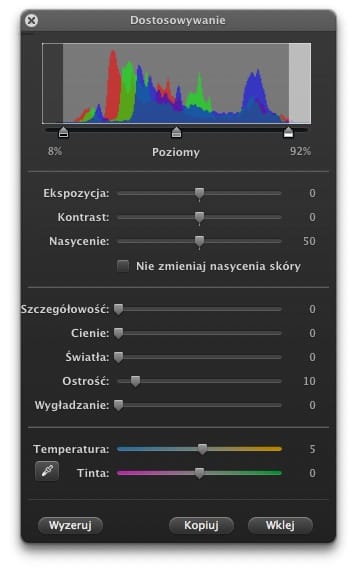
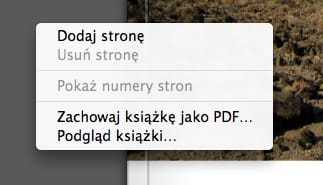

Komentarze: 4
Witam,
Chcialem wydrukowac fotoalbum z wakacji, ale napotkalem pewien problem… iPhoto generuje PDF-a ze strasznymi artefaktami. Wyszukalem na necie, ze pomaga uruchomienie mac’a w „safe mode”. Problem w tym, ze moj Air nie uruchamia sie w safe mode. Mysli, mysli, po czym sie normalnie restartuje… Jakies pomyslu, jak wygenerowac prawidlowa ksiazke?
a ja nie widzę u Siebie w ’11 okna dialogowego z opcją Zachowaj książkę/kalendarz jako PDF… mogę sobie sam wydrukować jako PDF ale 152MB będzie trudne do wysłania do Was do druku chyba :)
u mnie wszystko działa tak jak w instrukcji powyżej :)
w momencie wyboru zdjęć w celu stworzenia książki dostaję okienko: wybierz lokalizację sklepu zgodnie z adresem realizacji płatności :)